REGZA 37ZP3の取扱説明書・マニュアル [全92ページ 8.25MB]
manual.pdf?no=81225&fw=1&pid=14505
http://www.toshiba-living.jp/.../manual.pdf?no=81225&fw=1&pid=14505 - 8.25MB
- キャッシュ
19281view
92page / 8.25MB
録画機器やネットワーク機器の準備をするホームネットワークの接続・設定をする つづき録接続機器と本機の相互間で起動するための設定をする ∼リモート電源オン機能∼画機● ネットワーク接続での起動 Wake on LAN)(に対応した機器を相互に登録しておくと、番組再生などの際に接続機器または本機が起動していないときに本機または接続機器の操作で相手の機器を起動する(電源を入れる)ことができます。● 対象の機器を接続して電源を入れ、以下の操作をします。※ 接続機器(Wake on LAN対応機器)側でも以下と同様の設定をしてください。接続機器の取扱説明書をご覧ください)(本機のデバイスネームについては前ページの「本機の情報」を参照してください。本機のMACアドレスは「通信設定」63の操作で確認することができます。器やネットワーク本機のリモート電源オン機能を設定する機器1の準備をす(ふたの中)を押し、とで「レグザリンク設定」「リモート電源オン設定」⇨の順に進む3で選び、●を押すたびに と が交互に切り換わります。本機から起動する機器に をつけます。●「Wake on LAN」の欄の「対応」 対応機器としては、本機が認識できた場合に表示されます。対応機器であっても本機が認識できない場合は表示されません。USBハードディスク設定る本機から起動する機器をを押す(登録する)LANハードディスクの登録外部連携設定外部機器を電源オンリモート電源オン設定デバイスネームMACアドレスWake on LAN録画再生設定○○○○○○○○○○XX−XX−XX−XX−XX−XX対応HDMI連動設定○○○○○○○○○○XX−XX−XX−XX−XX−XX○○○○○○○○○○XX−XX−XX−XX−XX−XX準備編レグザリンク設定2ホーム対応登録する機器に で をつけるで「外部機器から電源オン」を選び、を押す登録完了ネ外部機器から電源オントリモート電源オン設定ッオフ外部機器を電源オンワー3クの接続4で「オン」または「オフ」を選び、設押す定を本機から起動する機器を登録するする1上記手順1 の操作をする2で 外部機器を電源オン」「を選び、を押す外部機器から電源オンオフ外部機器を電源オン再生時の機器選択について● 本機の番組再生などの際に、登録した機器が起動していない場合は「機器選択」の画面に薄くなって表示されます。その機器を選択してを押すと「Wake on LAN」の画面が表示されます。●「Wake on LAN」の画面で、はい」「を選んでを押すと、機器を起動することができます。Wake on LANサーバーを起動します。・起動には時間がかかる場合があります。・サーバーがWake on LANに対応していない場合は、 起動しません。リモート電源オン設定●「外部機器を電源オン」の画面が表示されます。対象機器がない場合は、内容が空欄になります。よろしいですか?はいで選び54で「登録完を●「オン」に設定すると、Wake on LAN対応機器から本機を起動できるようになります。・選択が終わったら、了」を選んでを押すいいえ決定 を押す戻る で前画面�
参考になったと評価
 16人が参考になったと評価しています。
16人が参考になったと評価しています。
その他の取扱説明書

621 view

1024 view








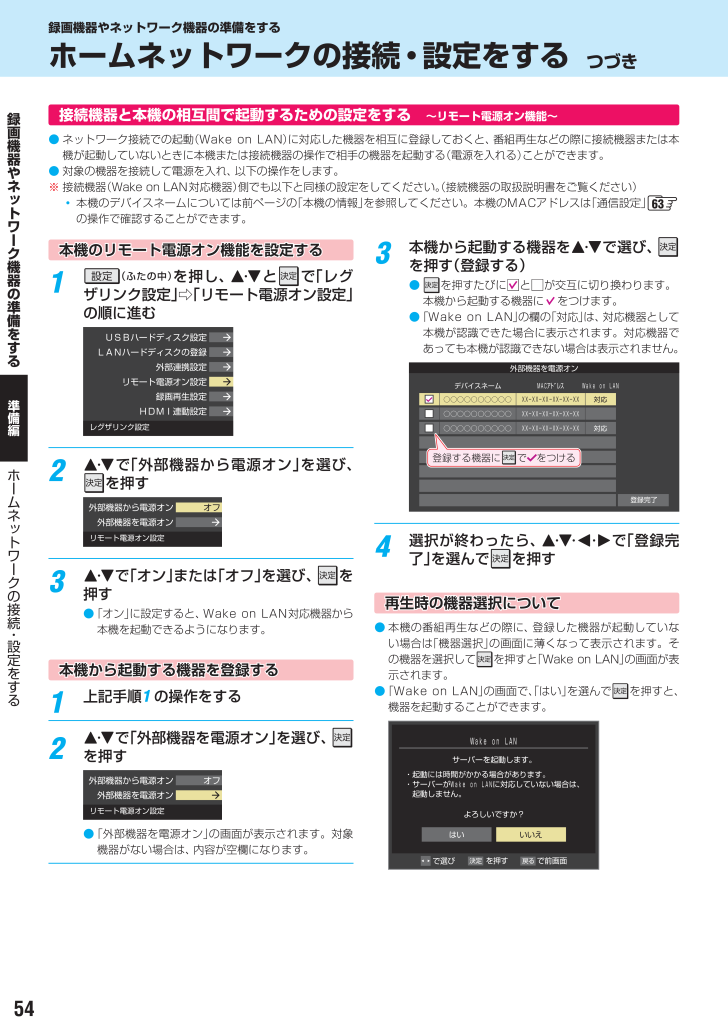
 16人が参考になったと評価しています。
16人が参考になったと評価しています。



